Poisto Search.tapufind.com (Poisto-opas) - maalis 2018 päivitys
Search.tapufind.com Poisto-ohje
Mikä on Search.tapufind.com?
Tapufind – tekaistu hakukone
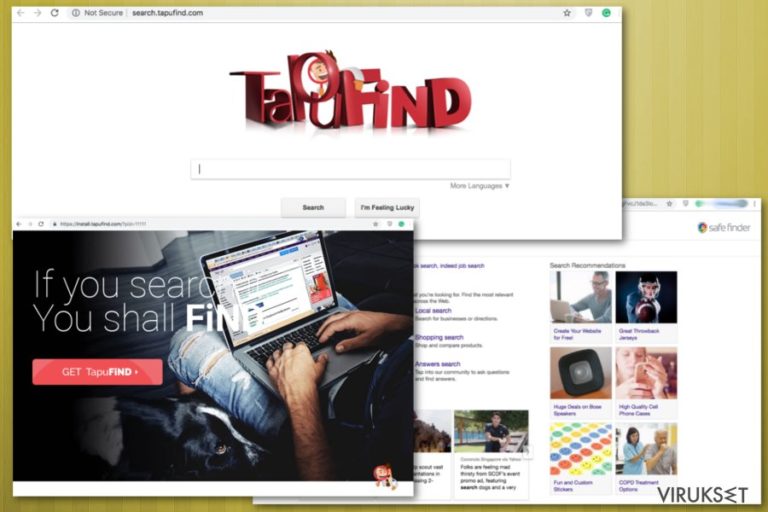
Tapufind on selaimen kaappaaja ja potentiaalisesti ei toivottu ohjelma (PUP), joka teeskentelee olevansa ”nettiselausta parantava työkalu”. Se kuitenkin kaappaa selaimen kotisivun, kun asennettaan eri ilmaisohjelmia väärin, jä muokkaa selaimen asetuksia.
Kuten sen ulkonäkö kertoo, se voi näyttää miltä tahansa hakukoneelta – Google, Bing, Yippy, jne. Siksi se voi vaikuttaa lailliselta ja normaalilta, mutta tämän hakukoneen hyödyllisyys on todella kyseenalainen. Tutkimukset näyttävät, että se liittyy toiseen selaimen kaappaajaan – Safe Finder.
Kun Tapufind pääsee järjestelmään, se voi aloittaa seuraavat aktiviteetit:
- Kerätä ei henkilökohtaisia tietoja, kuten selaushistoria ja klikatut mainokset;
- Muut erilaiset parannukset, kuten live urheilu, live sää, alennukset, julisteet, jne.;
- Näyttää useita tunkeilevia mainoksia;
- Muokkaa hakutuloksia;
- Estää käyttäjiä resetoimasta kotisivun ja hakukoneen ensisijaiseksi.
Löytyy useita selaimen kaappaajia netistä, jotka ovat melkein identtisiä (5Finder.com, chromesearch.net). Vaikka ne tarjoavat parannettua nettiselaamista, nämä viruksen kehittäjät keskittyvät vain tuloihin, joita he saavat ei toivotuista uudelleenohjauksista ja pop-upeista kolmansien osapuolien sivuille, jotka voivat olla vaarallisia.
Search.tapufind.com uudelleenohjaukset ovat myös huolestuttavia. Tämän hakukoneen analyysi paljasti, että mainosten ja linkkien klikkaukset voivat johtaa uudelleenohjauksiin todella kyseenalaisille sivuille, kuten teknisen tuen huijauksiin, verkkourkintaan tai sivuille, joita käytetään levittämään vaarallisia ohjelmia. Loppukäyttäjän Lisenssisopimuksessa (EULA) kehittäjät sanovat, että he todellakin lisäävät linkkejä kolmansien osapuolien materiaaliin, joista he eivät ota vastuuta:
”The Product includes links to third party sites or content, as well as content provided by our Service Providers.
You acknowledge that we have no control over and assume no responsibility for Third Party Content. You assume all responsibility and risk in connection with your use of Third Party Content and we hereby disclaim any and all liability to you or any third party in connection thereto.”
Siksi sinun ei kannata riskeerata turvallisuuttasi ja käyttää tätä hakukonetta. Jos kotisivusi kaapattiin tuntemattoman hakukoneen toimesta, sinun kannattaa tarttua heti toimeen. Jotta voit poistaa Search.tapufind.com kotisivulta, voit seurata manuaalisia poisto-ohjeita artikkelin lopussa.
Me suosittelemme kuitenkin nopeuttamaan Tapufind poistoa luotettavalla haitta-/vakoiluohjelman poistajalla. Järjestelmän tarkistus FortectIntego tai muulla turvaohjelmalla auttaa sinua puhdistamaan PC:n muutamassa minuutissa ja voit nauttia rauhallisesta nettiselaamisesta.
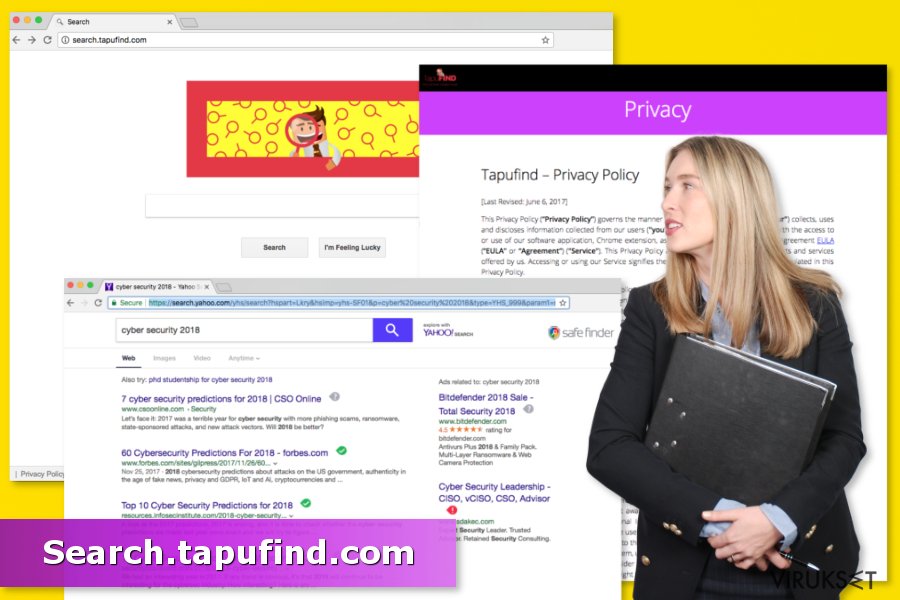
Selaimen kaappaaja tulee nipussa ilmaisohjelmien kanssa
Yksi suurin syy miksi selaimen kaappaajaa usein kutsutaan ”virukseksi” on, että käyttäjillä ei ole tietoa, miten Tapufind kaappaus tapahtui. Sen levitystapa on kuitenkin yksinkertainen, mutta viekas. Tällaiset tartunnan on yleensä niputettu latausmanagerien kanssa ilmaisina liitteinä.
Kun olet ladannut ilmaisohjelman netistä, niin seuraa näitä turvaohjeita:
- Käytä aina Edistynyttä/Kustomoitua asennustapaa, ei koskaan Suositeltua/Nopeaa asennustapaa.
- Kun olet Edistyneessä tilassa, poista ruksi kaikista lisäosista, jotka muuten asennetaan laitteellesi. Avain tietokoneen turvallisuuteen on varovaisuus.
- Lue EULA ja Yksityisyyden Suoja varmistaaksesi, että suostu asentamaan mitään epäilyttäviä työkaluja pääohjelman kanssa.
Utanvirus.se asiantuntijat ehdottavat välttämään kyseenalaisia sivuja, jotka voivat promotoida tällaisia hämäriä sovelluksia. Jos sinut uudelleenohjataan sivulle, joka pyytää asentamaan määrätyn ohjelman – poistu heti ja tarkista selaimesi luotettavalla turvaohjelmalla.
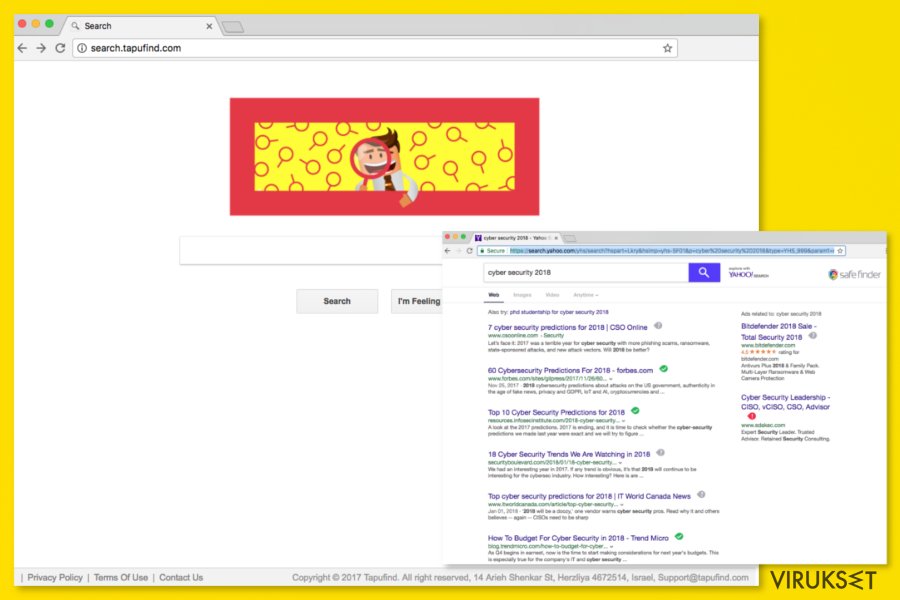
Poista Search.tapufind.com heti
Selaimen kaappaajan poisto voi olla hankalaa, jos et tiedä missä se piileskelee. Helpoin tapa on käyttää ammattilaisten vakoiluohjelman poistajaa ja tarkistaa järjestelmä päivitetyllä työkalulla. Me kuitenkin tiedämme, että automaattinen search.tapufind.com poisto ei sovi kaikille.
Jotta voit poistaa Tapufind manuaalisesti, meidän tiimimme on valmistellut askel-askeleelta ohjeet alle. Seuraa kaikkia askeleita tarkkaan. Muuten voit jättää joitain merkintöjä ja saada selaimen kaappaajan takaisin tietokoneellesi.
Voit poistaa viruksen vahingot FortectIntego avulla. SpyHunter 5Combo Cleaner ja Malwarebytes ovat suositeltavia löytämään potentiaalisesti ei toivotut ohjelma sekä virukset kaikkine tiedostoineen ja niihin liittyvine rekisterimerkintöineen.
Manuaalinen Search.tapufind.com Poisto-ohje
Poista Windowsista
Kuten luvattua, manuaaliset Search.tapufind.com poisto-ohjeet ovat alla. Ole todella tarkkana ja älä ohita mitään selaimen kaappaajan komponentteja.
Poistaaksesi Search.tapufind.com Windows 10/8 laitteilta, ole hyvä ja seuraa näitä askeleita:
- Kirjoita Control Panel/Ohjauspaneeli Windows hakulaatikossa ja paina Enter tai paina hakutulosta.
- Osiossa Programs, valitse Uninstall a program.

- Löydä listalta merkinnät, jotka liittyvät Search.tapufind.com (tai muut viimeksi asennetut epäilyttävät ohjelmat).
- Klikkaa oikealla sovellukseen ja valitse Uninstall.
- Jos User Account Control ilmaantuu, paina Yes.
- Odota, kunnes poistoprosessi on valmis ja paina OK.

Jos olet Windows 7/XP käyttäjä, jatka seuraavia ohjeita seuraamalla:
- Paina Windows Start > Control Panel oikealla (jos olet Windows XP käyttäjä, paina Add/Remove Programs).
- Ohjauspaneelissa, paina Programs > Uninstall a program.

- Valitse ei toivotut sovellukset painamalla sitä kerran.
- Ylhäältä, paina Uninstall/Change.
- Vahvistuslaatikossa, paina Yes.
- Paina OK kun poistoprosessi on valmis.
Poista Search.tapufind.com Mac OS X järjestelmästä
-
Jos käytössäsi on OS X, klikkaa Go painiketta näytön vasemmassa yläkulmassa ja valitse Applications.

-
Odota kunnes näet Applications kansion ja etsi Search.tapufind.com tai muut siellä olevat epäilyttävät ohjelmat. Klikkaa jokaista tällaista merkintää ja valitse Move to Trash.

Nollaa MS Edge/Chromium Edge
Poista ei-toivotut laajennukset MS Edge selaimelta:
- Valitse Menu (kolme pystypistettä selainikkunan oikeasta yläkulmasta) ja valitse Extensions.
- Listalta, valitse laajennukset ja paina Hammasratas kuvaketta.
- Paina Uninstall alhaalta.

Poista evästeet ja muut selaintiedot:
- Paina Menu (kolme pystypistettä selainikkunan oikeasta yläkulmasta) ja valitse Privacy & security.
- Osiossa Clear browsing data, valitse Päätä mitä poistat.
- Valitse kaikki (paitsi salasanat, vaikka voit laittaa myös medialisenssit mukaan, jos käytössä) ja paina Clear.

Nollaa uuden välilehden ja kotisivun asetukset:
- Paina menu kuvaketta ja valitse Settings.
- Etsi On startup osio.
- Paina Disable jos löydät epäilyttäviä sivustoja.
Nollaa MS Edge jos yllä olevat askeleet eivät toimineet:
- Paina Ctrl + Shift + Esc ja avaa Tehtävienhallinta.
- Paina More details nuolta ikkunan alareunassa.
- Valitse Details välilehti.
- Selaa nyt alas ja etsi kaikki merkinnä, joissa on Microsoft Edge nimi. Klikkaa oikealla jokaista ja valitse End Task jotta MS Edge sammuu.

Jos tämä ratkaisu ei auttanut sinua, sinun pitää käyttää edistynyttä Edge nollaustapaa. Muista pitää mielessäsi, että sinun pitää varmuuskopioida tiedostosi ennen jatkamista.
- Etsi seuraava kansio tietokoneeltasi: C:\\Users\\%username%\\AppData\\Local\\Packages\\Microsoft.MicrosoftEdge_8wekyb3d8bbwe.
- Paina Ctrl + A näppäimistöltäsi ja valitse kaikki kansiot.
- Klikkaa oikealla ja valitse Delete

- Nyt Klikkaa Start painiketta Oikealla ja valitse Windows PowerShell (Admin).
- Kun uusi ikkuna aukeaa, kopioi ja liitä seuraava komento ja paina sitten Enter:
Get-AppXPackage -AllUsers -Name Microsoft.MicrosoftEdge | Foreach {Add-AppxPackage -DisableDevelopmentMode -Register “$($_.InstallLocation)\\AppXManifest.xml” -Verbose

Ohjeet Chromium-pohjaiselle Edge selaimelle
Poista laajennukset MS Edge selaimelta (Chromium):
- Avaa Edge ja paina valitse Settings > Extensions.
- Poista ei-toivotut laajennukset painamalla Remove.

Tyhjennä välimuisti ja sivustotiedot:
- Paina Menu ja mene Settings.
- Valitse Privacy and services.
- Osiossa Clear browsing data, valitse Choose what to clear.
- Osiossa Time range, valitse All time.
- Valitse Clear now.

Nollaa Chromium-pohjainen MS Edge:
- Paina Menu ja valitse Settings.
- Valitse vasemmalta Reset settings.
- Valitse Restore settings to their default values.
- Vahvista painamalla Reset.

Nollaa Mozilla Firefox
Tarkista Firefox laajennusten lista ja poista Tapufind tai vastaavat tuntemattomat merkinnät. Nolla sitten selain:
Poista vaarallinen laajennus:
- Avaa Mozilla Firefox selain ja klikkaa Menu (kolme vaakaviivaa ikkunan oikeassa yläkulmassa).
- Valitse Add-ons.
- Täällä, valitse laajennus, joka liittyy Search.tapufind.com ja klikkaa Remove.

Nollaa kotisivu:
- Klikkaa kolmea vaakaviivaa valikon oikeassa yläkulmassa.
- Valitse Options.
- Home vaihtoehdon alla, anna sivu, jonka haluat avautuvan, kun avaat Mozilla Firefox selaimen.
Tyhjennä evästeet ja sivustotiedot:
- Klikkaa Menu ja valitse Options.
- Mene Privacy & Security osioon.
- Selaa alas ja etsi Cookies and Site Data.
- Klikkaa Clear Data…
- Valitse Cookies and Site Data, sekä Cached Web Content ja paina Clear.

Nollaa Mozilla Firefox
Jos Search.tapufind.com ei poistunut yllä olevien ohjeiden avulla, niin nollaa Mozilla Firefox:
- Avaa Mozilla Firefox selain ja klikkaa Menu.
- Mene Help osioon ja valitse Troubleshooting Information.

- Give Firefox a tune up osiossa, klikkaa Refresh Firefox…
- Kun pop-up ilmaantuu, niin vahvista toiminto painamalla Refresh Firefox – tämän pitäisi suorittaa Search.tapufind.com poisto.

Nollaa Google Chrome
Seuraa näitä ohjeita ja poista Tapufind virus kokonaan:
Poista vaaralliset laajennukset Google Chrome selaimelta:
- Avaa Google Chrome, paina Menu (kolme pystypistettä oikeassa yläkulmassa) ja valitse More tools > Extensions.
- Uudelleen avautuvassa ikkunassa näet kaikki asennetut laajennukset. Poista epäilyttävät laajennukset painamalla Remove.

Puhdista välimuisti ja verkkotiedot Chrome selaimelta:
- Paina Menu ja valitse Settings.
- Osiosta Privacy and security, valitse Clear browsing data.
- Valitse Browsing history, Cookies and other site data, sekä Cached images ja files.
- Paina Clear data.

Vaihda kotisivusi:
- Paina menu ja valitse Settings.
- Etsi epäilyttäviä sivustoja On startup osiosta.
- Paina Open a specific or set of pages ja paina kolmea pistettä löytääksesi Remove vaihtoehdon.
Nollaa Google Chrome:
Jos aikaisemmat tavat eivät auttaneet sinua, nollaa Google Chrome poistaaksesi kaikki komponentit:
- Paina Menu ja valitse Settings.
- Osiosta Settings, selaa alas ja paina Advanced.
- Selaa alas ja etsi Reset and clean up osio.
- Paina sitten Restore settings to their original defaults.
- Vahvista painamalla Reset settings viimeistelläksesi poiston.

Nollaa Safari
Poista ei-toivotut laajennukset Safari selaimelta:
- Paina Safari > Preferences…
- Uudessa ikkunassa, paina Extensions.
- Valitse ei-toivottu laajennus, joka liittyy Search.tapufind.com ja valitse Uninstall.

Poista evästeet ja muut sivustotiedot Safari selaimelta:
- Paina Safari > Clear History…
- Avautuvasta valikosta, osiossa Clear, valitse all history.
- Vahvista painamalla Clear History.

Nollaa Safari elleivät yllä mainitut askeleet auttaneet sinua:
- Paina Safari > Preferences…
- Mene Advanced välilehteen.
- Laita ruksi Show Develop menu valikkopalkissa.
- Paina valikkopalkissa Develop, ja valitse Empty Caches.

Kun olet poistanut tämän potentiaalisesti ei toivotun ohjelman (PUP) ja korjannut kaikki nettiselaimesi, me suosittelemme PC järjestelmäsi tarkistamista maineikkaalla haittaohjelman poistajalla. Tämä auttaa sinua poistamaan Search.tapufind.com rekisterimerkinnät ja tunnistaa myös vastaavat loiset tai mahdolliset haittaohjelmat tietokoneellasi. Voit käyttää tähän tarkoitukseen meidän arvostamia haittaohjelman poistajia: FortectIntego, SpyHunter 5Combo Cleaner tai Malwarebytes.
Suositeltavaa sinulle
Älä anna hallituksen vakoilla sinua
Hallituksella on useita ongelmia, mitä tulee käyttäjien tietojen seuraamiseen ja asukkaiden vakoiluun, joten sinun kannattaa ottaa tämä huomioon ja oppia lisää hämärien tietojen keräystavoista. Vältä ei-toivottua hallituksen seurantaa tai vakoilua ja ole täysin nimetön internetissä.
Voit valita eri sijainnin, kun menet verkkoon ja käyt käsiksi materiaalin, jota haluat ilman sisältörajoituksia. Voit helposti nauttia riskittömästä internetyhteydestä pelkäämättä hakkerointia, kun käytät Private Internet Access VPN palvelua.
Hallitse tietoja joihin hallitus tai muu toivomaton osapuoli voi päästä käsiksi ja selata nettiä ilman vakoilua. Vaikka et ota osaa laittomiin toimiin tai luotat valitsemiisi palveluihin, alustoihin, epäilet omaa turvallisuuttasi ja teet varotoimia käyttämällä VPN palvelua.
Varmuuskopioi tiedot myöhempää käyttöä varten, haittaohjelmahyökkäyksen varalta
Tietokoneen käyttäjät voivat kärsiä useista menetyksistä verkkotartuntojen takia tai omien virheiden takia. Haittaohjelman luomat ohjelmaongelmat tai suorat tietojen menetykset salauksen takia, voi johtaa ongelmiin laitteellasi tai pysyviin vahinkoihin. Kun sinulla on kunnolliset päivitetyt varmuuskopiot, voit helposti palauttaa ne sellaisen tapahtuman jälkeen ja palata töihin.
On tärkeää luoda päivityksiä varmuuskopioistasi, kun laitteeseen tehdään muutoksia, jotta voit päästä takaisin pisteeseen, jossa työskentelit haittaohjelman tehdessä muutoksia tai ongelmat laitteella aiheuttavat tiedostojen tai suorituskyvyn saastumisen. Luota tällaiseen käytökseen ja tee tietojen varmuuskopioinnista päivittäinen tai viikoittainen tapa.
Kun sinulla on aikaisempi versio jokaisesta tärkeästä dokumentista tai projektista, niin voit välttää turhautumisen ja hajoamiset. Se on kätevää, kun haittaohjelma tapahtuu yllättäen. Käytä Data Recovery Pro järjestelmän palautukseen.


